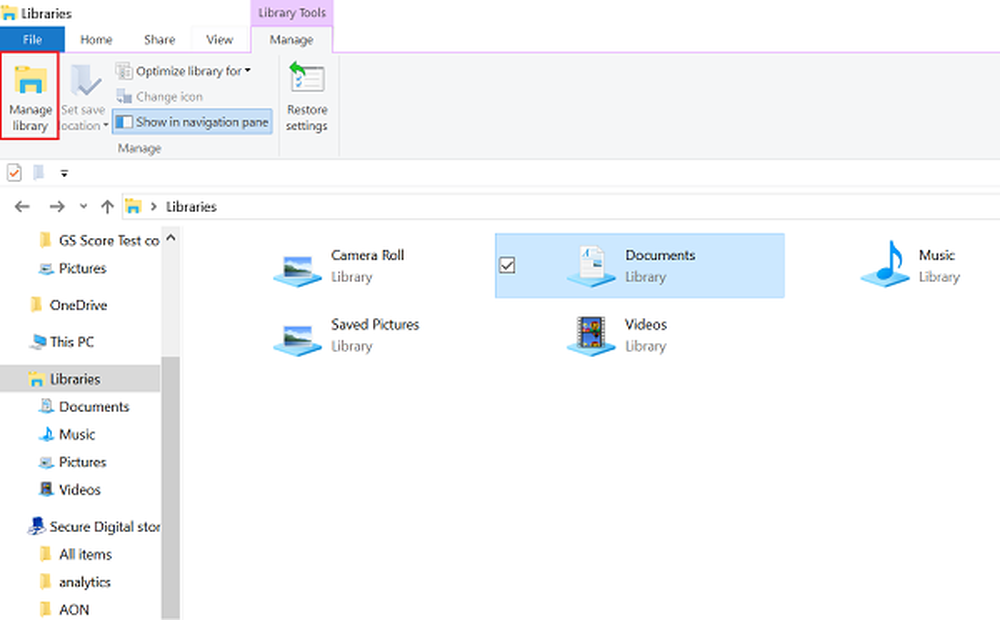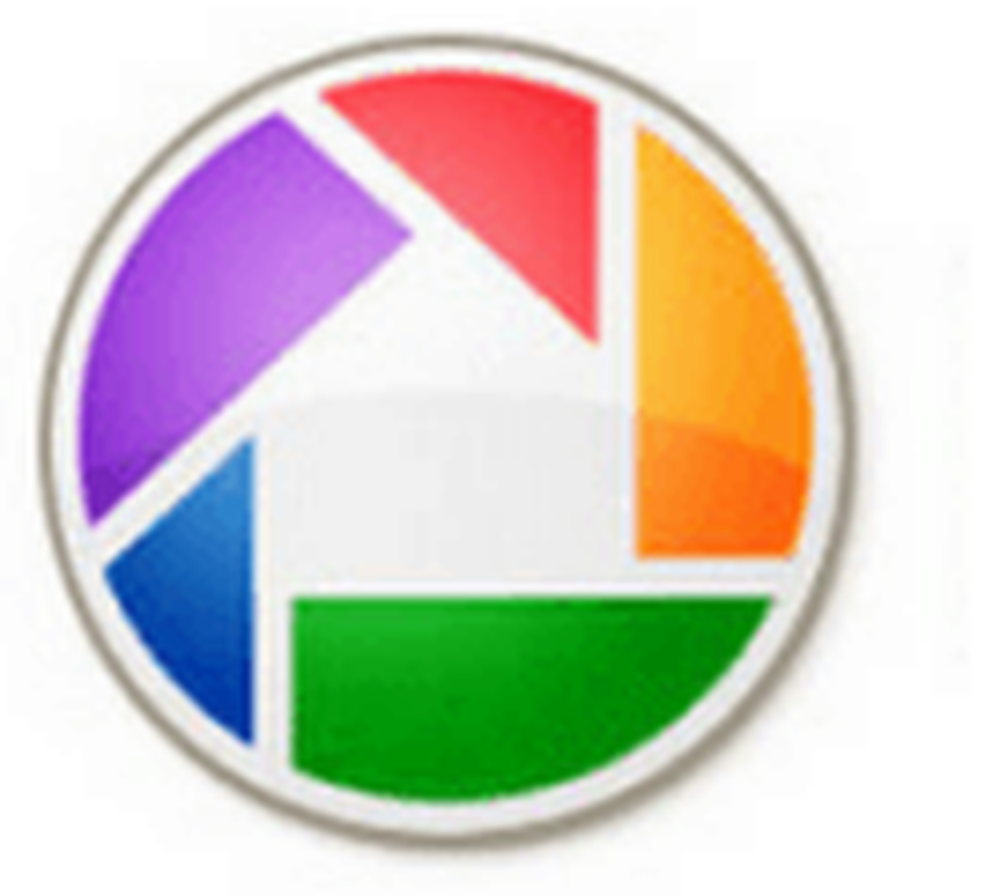Hinzufügen oder Entfernen eines Netzschalters zum Windows 10-Anmeldebildschirm

Einschaltknopf zum Anmeldebildschirm hinzufügen oder entfernen
Wenn Sie Windows 10 Pro verwenden, können Sie den Ein- / Ausschalter über die Gruppenrichtlinie auf dem Anmeldebildschirm hinzufügen oder entfernen. Drücken Sie die Windows-Taste und Art: gpedit.msc und drücken Sie die Eingabetaste.

Gehen Sie im Editor für lokale Gruppenrichtlinien zu Computerkonfiguration> Windows-Einstellungen> Sicherheitseinstellungen> Lokale Richtlinien> Sicherheitsoptionen. Suchen Sie im rechten Fensterbereich „Herunterfahren: Herunterfahren des Systems, ohne sich anmelden zu müssen“, und doppelklicken Sie darauf.
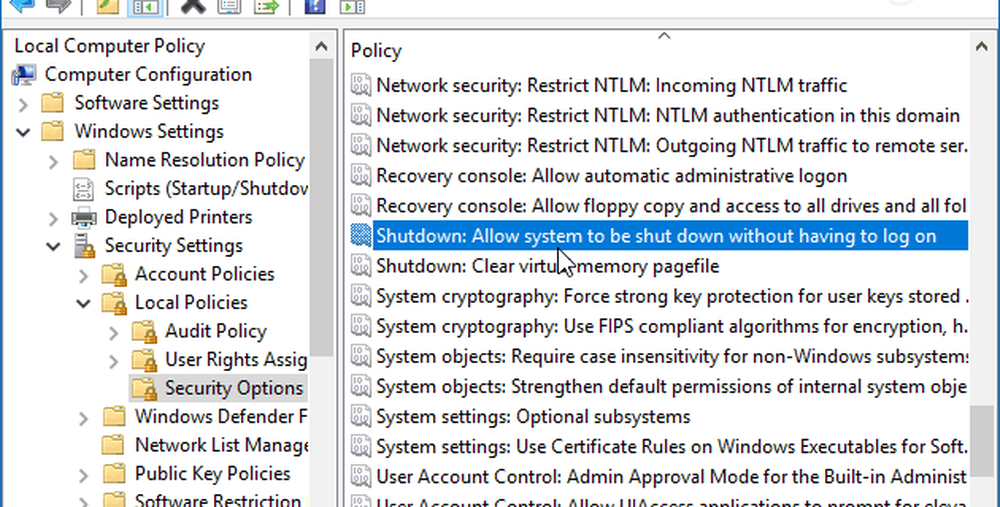
Legen Sie dann auf der Registerkarte Lokale Sicherheitseinstellungen entweder Aktiviert oder Deaktiviert fest, und klicken Sie auf OK, und schließen Sie den Gruppenrichtlinien-Editor.

Unter Windows 10 Home
Da Windows 10 Home nicht über die Gruppenrichtlinienfunktion verfügt, müssen Sie zum Hinzufügen des Netzschalters die Registrierung hacken.
Hinweis: Änderungen an der Registry vorzunehmen ist nicht für Anfänger oder für schwache Nerven. Bevor Sie Änderungen an der Registrierung vornehmen, müssen Sie unbedingt eine vollständige Systemsicherung durchführen oder mindestens einen Systemwiederherstellungspunkt erstellen.Drücken Sie die Windows-Taste und Art: Regedit und drücken Sie die Eingabetaste. Dann geh zum folgenden Pfad:
HKEY_LOCAL_MACHINE \ SOFTWARE \ Microsoft \ Windows \ CurrentVersion \ Policies \ System
Sie müssen einen neuen Schlüssel erstellen und ihm einen Namen geben Herunterfahren ohneLogon und stellen Sie den Wert auf 1 wenn Sie möchten, dass die Schaltfläche angezeigt wird, oder 0, wenn Sie sie nicht auf dem Anmeldebildschirm anzeigen möchten. Schließen Sie dann den Registrierungseditor. Sie müssen sich nicht abmelden oder das System neu starten, damit es wirksam wird.
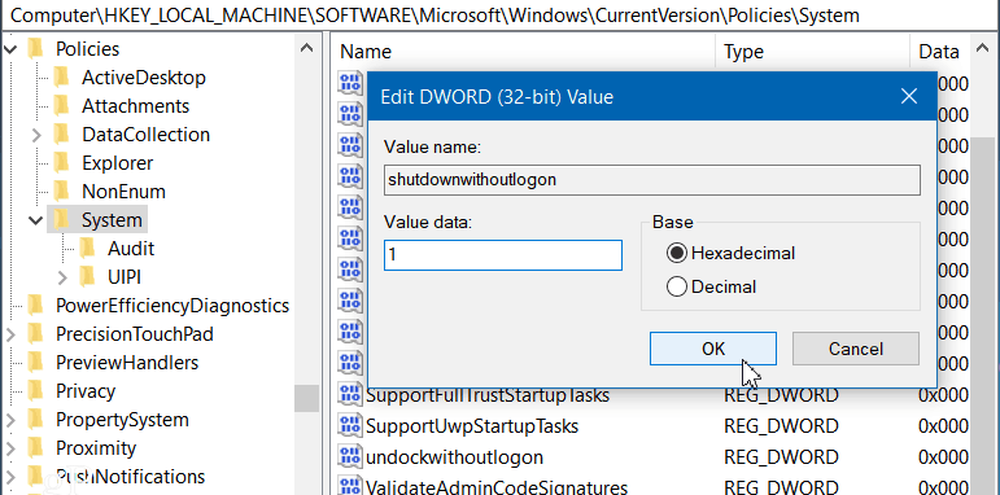
Schlag einfach Windows-Taste + L um Ihren PC zu sperren und drücken Sie die Eingabetaste oder streichen Sie nach oben, um den Anmeldebildschirm anzuzeigen. Dort sehen Sie in der rechten unteren Ecke des Anmeldebildschirms einen voll funktionsfähigen Ein- / Ausschalter.
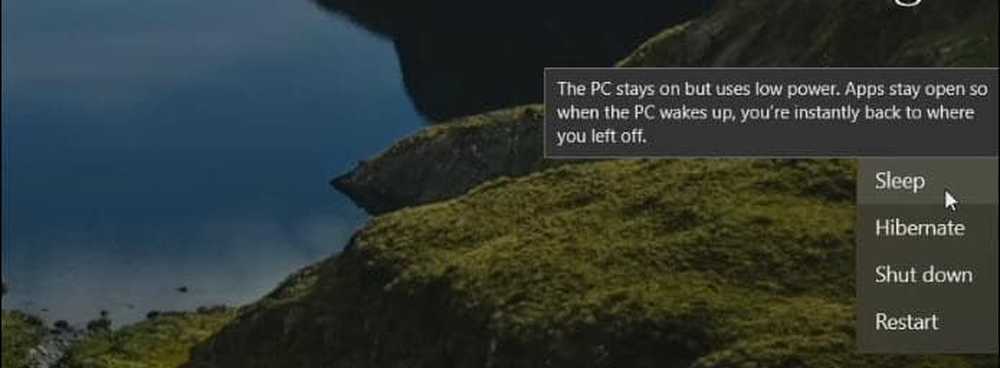
Oder wenn Sie den Wert auf setzen 0, Der Netzschalter wird nicht mehr angezeigt.

Unabhängig davon, ob Sie das Herunterfahren Ihres Windows 10-PCs ohne Anmeldung erleichtern möchten oder nicht, dass jemand durch Ausschalten Ihres PCs läuft, ist es gut zu wissen, dass Sie den Netzschalter entsprechend hinzufügen oder entfernen können.